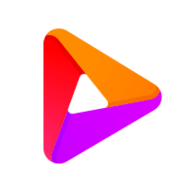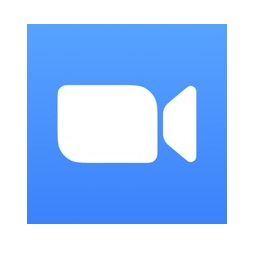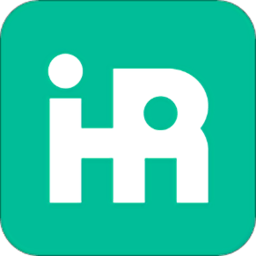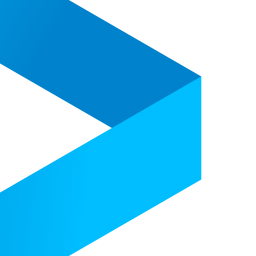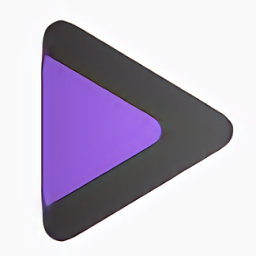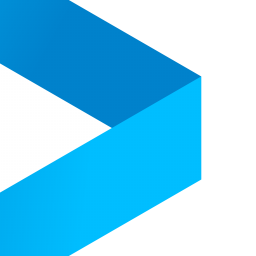 免费版
免费版
- 会声会影11简体中文版
- 会声会影11简体中文版为用户打造一个专业的视频处理环境,同时具有了简单的操作流程就可以形成影片,对个人剪辑有着很大的帮助,就算是小白也不用担心无法上手,从中还有很多自定义的效果,有需要的用户快来11ba下载站试试吧!会声会影11官方版简介会声会影v11.0是会
- 类型:视频转换 | 时间:2021-04-01
- 大小:2.43G
会声会影11简体中文版为用户打造一个专业的视频处理环境,同时具有了简单的操作流程就可以形成影片,对个人剪辑有着很大的帮助,就算是小白也不用担心无法上手,从中还有很多自定义的效果,有需要的用户快来11ba下载站试试吧!
会声会影11官方版简介
会声会影v11.0是会声会影11是用于视频编辑和dvd制作的软件,适用于任何希望用简便方法制作专业水准的视频、相册和dvd的人士。可以使用本软件创建令人称奇的高清视频。可以使用直观的向导进行快速处理,也可以使用自己动手的时间轴编辑功能展现您的创意。从ipod到最新的家庭影院,您可以以任意方式分享您的影片。

会声会影11安装包特点
1.自动色彩和色调滤镜
自动校正在光线不足条件下录制的视频
2.多覆叠轨和可延长时间轴
创建具有多达六个覆叠轨的复杂画中画和蒙太奇效果
3.多轨道影片向导模板
自动创建激动人心的电影风格片头以及具有画中画覆叠、音乐和主题的影片
4.杜比、数码5.1环绕声
利用杜比数码5.1环绕声,您的家庭影片将具有可媲美电影院的音响效果
5.完全高清解决方案
最充分地利用您的高清摄像机、宽银幕电视和环绕声音响。轻松制作具有最佳品质图像和声音的高清视频和hddvd光盘
6.dv转dvd向导是最快的dv转dvd方法。仅需开启dv摄像机并选择所需的素材即可。仅需两步即可制成包含菜单、主题、转场和音乐的完整dvd
7.会声会影编辑器为您提供了制作精彩家庭电影所需的一切工具。仅需按照简单的分步式流程操作即可完成整个过程,您可以完全专注于发挥您的创造力,不必因学习复杂的编辑功能而浪费时间
8.影片向导是视频编辑新手的理想选择。您可以从一系列引人入胜的主题中进行选择,并通过自动编辑功能营造专业的开场效果。智能摇动和缩放让您可以快速制作动感相册。仅需三步即可完成影片制作
亮点
1.操作简单,适合家庭日常使用,完整的影片编辑流程解决方案、从拍摄到分享、新增处理速度加倍
2.影片制作向导模式,只要三个步骤就可快速做出dv影片,入门新手也可以在短时间内体验影片剪辑
3.同时会声会影编辑模式从捕获、剪接、转场、特效、覆叠、字幕、配乐,到刻录,全方位剪辑出好莱坞级的家庭电影
4.配乐大师与杜比ac3支持,让影片配乐更精准、更立体;同时酷炫的128组影片转场、37组视频滤镜、76种标题动画等丰富效果
5.其成批转换功能与捕获格式完整支持,让剪辑影片更快、更有效率;画面特写镜头与对象创意覆叠,可随意作出新奇百变的创意效果
6.它不仅符合家庭或个人所需的影片剪辑功能,甚至可以挑战专业级的影片剪辑软件。适合普通大众使用,操作简单易懂,界面简洁明快
7.该软件具有成批转换功能与捕获格式完整的特点,虽然无法与edius,adobe premiere,adobe after effects和sony vegas等专业视频处理软件媲美,但以简单易用、功能丰富的作风赢得了良好的口碑,在国内的普及度较高。
功能
hdv摄影机剪辑支援:完整支援最新款sonyhc3、hc1数位摄录影机,撷取高画质影片、hdv影片剪辑一把罩
介面调整配置:精心设计的介面配置,可依照自己的剪辑习惯将预览视窗、选项控制面板、图库区做最符合您剪辑习惯的配置调整,让您畅快的享受剪辑的乐趣
hdd摄影机编辑支援:完全支援sony硬碟摄影机(mpeg-2)、jvc硬碟摄影机(mod档)之汇入编辑,smartrender不需重新建构转档,即可快速剪辑输出。dolby?digital5.1环绕音效:拍摄时所录制的5.1声道,忠实地还原现场音效,并可透过环绕音效混音器、变调滤镜做最完美的混音调整,让您的家庭影片也能拥有宛如置身於剧院般的环绕音效
七轨影片覆迭:独家提供7个影片覆迭轨,可自由选择您所要的覆迭轨数,轻松覆迭,快速制作出独树一格的多重子母画面及蒙太奇特效,家庭影片剪辑再创新标准。动画过场选单:极度完美的dvd选单淡入与选择影片后的淡出动画过场效果。并可选择所喜欢选单的滤镜效果、平移缩放、转场特效让选单画面精彩夺目、活泼有趣。mpeg-4剪辑支援:内建mpeg-4编码核心,让您汇入、剪辑与输出mpeg-4影片到sonypsp?或applei-podvideo?或smartphone、pda让您的剪辑影片带着走
会声会影11序列号
66PH2-4J3VQ-4TXJC-CQTCK-XK8BD
D7BMY-GKQ3H-MTBJ7-KFHMP-QKWYK
PM3P6-8JV48-J7GRD-PXXG2-VDMDB
支持什么格式的视频文件
-音频文件:IAF、AIPC、AU、AudioCD、MP3、MPA、WMA、WAV
-图像文件:BMP、CLP、EPS、FPX、GIF、ICO、IFF、IMG、JPG、PCD、PCT、PCX、PIC、PNG、PSD、PXR、RAS、SCT、SHG、TGA、TIF、WMF
-视频文件:AVI、DAT、DVD-Video、DVD-VR、DVD+VR、FLC、FLI、GIF、MPEG-1、MPEG-2、MPEG-4、QuickTime(MOV QT)、SWF、UIS、VSP、Windows Media Video(WMV ASF )
使用教程
【多重修整剪辑视频方法】
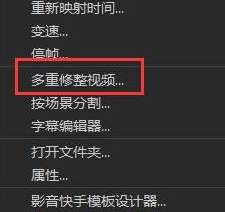
1.选择“多重修整视频”
在会声会影视频轨中插入一段视频素材,单击“视频”选项面板的“多重修整视频”按钮,在弹出的“多重修整视频”对话框中单击“设置开始标记”按钮,标记视频的起始点
2.选择需要的片段
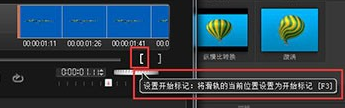
首先单击会声会影预览窗口下方的“播放”按钮,播放至合适位置后单击“暂停”按钮,单击“设置结束标记”按钮,确定视频终点位置
我们可以在会声会影“多重修整视频”窗口的“修整的视频区间”栏内看到已经修建完成的视频片段,此时点击多重修整视频窗口内的“确定”按钮,就只会剪辑出一段视频
【剪辑多段方法】
首先单击会声会影预览窗口下方的“播放”按钮,让原视频继续播放(查找下一个区间的起始位置),至适当位置后单击“暂停”按钮,开始设置第二段视频的起始和结束点,完成第二段小视频的剪辑
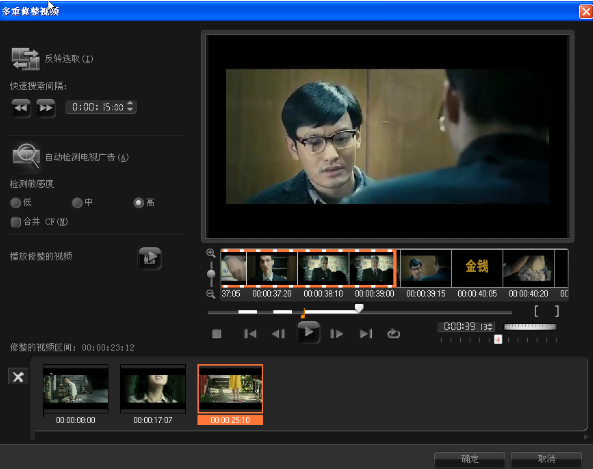
重复上述步骤,当所有视频片段剪辑完毕,我们就可以点击“确定”按钮了,接下来便可在会声会影视频轨窗口查看到所有剪辑片段
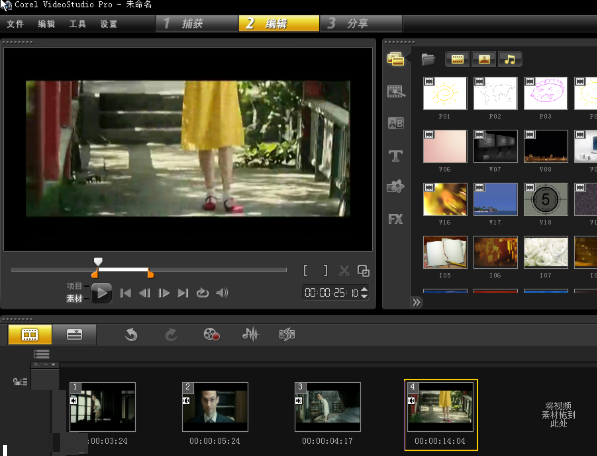
选中任意一个视频片段,将其在视频预览窗口播放,可即时查看视频剪辑效果
小技巧:在会声会影的“多重修整视频”对话框中,用户可根据需要对视频素材进行快速搜索,只需输入相应数值即可。
以上就是11ba小编为大家带来的会声会影11简体中文版的详细介绍,喜欢就收藏一下吧!说不定会找到你要的惊喜╰(*°▽°*)╯~
| 今日游戏推荐 | |||
| 边缘英雄 | 像素游侠 | 大妈style | 陷阱回避3 |
| 九曲轩辕 | 九天滔滔 | 风透天魄 | 混沌天行 |
| 咒语破碎 | 维京复仇 | 创世理想乡 | 星际叛乱者 |
| 今日软件推荐 | |||
| 武汉纺织 | 魔力地球 | 课程伴侣 | 优课在线 |
| 苏宁金融 | 大象点映 | 小度美秀 | 火山小视频 |
| 千寻千百呼 | 小班QQ群发器 | 卡影修改版 | 增值税发票税控开票软件 |
相关教程
更多 - 梦幻群侠传3:宠物捕捉全攻略 01.21
- 口碑网与雅虎:二者之间的紧密合作关系 01.07
- 探索The North Face韩国官网:发现最新潮流与经典款式 01.02
- OB含义解析:快速理解其核心意义 12.04
- 如何查看免费网站的在线访问人数 12.04
猜你喜欢
相关专题
视频转换应用软件大全
视频转换应用软件:一键批量转换,完美支持无损视频格式转换格式,支持所有主流高清格式,支持自定义分辨率.支持优爱腾等主流视频网站格式,赶紧来下载体验一下吧!
大力推荐
更多 -

- convertxtodvd最新版
- 视频转换 | 36.5M
- 2022-05-26 | convertxtodvd电脑版是一款为dvd格式视频的在线视频编辑工具,支持批量处理视频,大大提升视频剪辑工作效率,一键转化都是非常方便的,共享网站常用的flv格式,快来看看吧!
-

- 风云视频转换器免费版
- 视频转换 | 922KB
- 2022-05-26 | 风云视频转换器软件是一款为短视频用户打造的在线视频转化工具,里面的功能全面同时不需要会员的,风云视频转换器免费版一键导入素材导出作品都是很不错的,支持文件作品的多个设备的保存分享,快来看看吧!
-

- convertxtodvd 免安装版
- 视频转换 | 38.88M
- 2022-05-26 | convertxtodvd免安装版一款可以识别各种文件格式视频编辑工具,拥有的视频转换功能十分强,convertxtodvd 免安装版支持随时都能对多种视频文件进行转换,兼具光盘刻录的功能,感兴趣的用户快来下载体验吧!
-
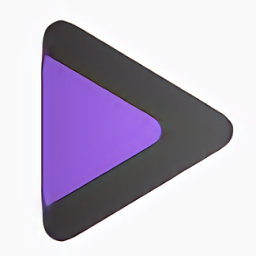
- 万兴优转mac版
- 视频转换 | 3.42M
- 2022-05-26 | 万兴优转苹果电脑版是一款支持ios系统打造的全新视频编辑处理工具,一键视频录制、压缩、传输、转换等操作都是非常简单的,各项格式视频都是可以去兼容的,感兴趣的用户快来下载体验吧!
-

- 视频转换专家免费版
- 视频转换 | 50.82M
- 2022-05-26 | 视频转换专家免费版是一个功能强大的各种格式视频转换工具,支持各种编辑的环境,还有多项兼容性能,视频转换专家免费版还支持导出导入批量处理,编辑添加素材都是相当方便的,感兴趣的用户快来下载体验吧!
-

- 迅捷视频转换器手机版
- 视频转换 | 45.03MB
- 2022-05-26 | 迅捷视频转换器软件是一款功能全面的靠谱的手机视频转化工具,一键输出各种格式各种分辨率的视频,同时保障用户的作品隐私安全,多格式批量转化也是很方便的,感兴趣的用户快来下载体验吧!
-

- movavi video converter官方版
- 视频转换 | 97M
- 2022-05-26 | movavi video converter是一款可以节省很多时间的视频剪辑转化工具,里面的功能全面,各种格式的视频都是支持处理的,一键导入输出需要的文件的素材,做自媒体的用户快来下载体验吧!
-

- 3gp转换器电脑版
- 视频转换 | 9.19M
- 2022-04-22 | 3gp转换器免费版是一款安全可靠的在线视频解压缩工具,可以将你的视频资源一键压缩成3gp的格式,可以手动调节分辨率以及大小,支持超多格式,还支持自定义格式输出,感兴趣的用户快来看看吧!
-

- Apowersoft视频转换王
- 视频转换 | 4.86M
- 2022-04-22 | apowersoft视频转换王是一款功能全面的在线视频编辑处理工具,各种视频格式的都是可以在线编辑的,同时支持批量的处理,大大提升办公效率,分分钟制作出大师级作品,快来看看吧!
-

- video4web converter软件
- 视频转换 | 19.34M
- 2021-08-13 | video4web converter软件是一款自由转换的视频编辑工具,video4web converter软件电脑版用户可以自定义的自己的视频格式,提升自己视频的质量,video4web converter软件绿色版使用起来非常十分的方便,大大提升工作的效率,快来看看吧!
-
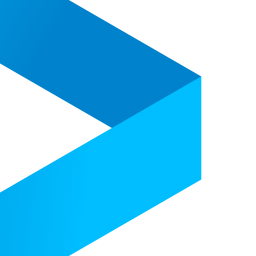
- ulead videostudio 11繁体中文版
- 视频转换 | 93.65KB
- 2021-08-13 | ulead videostudio 11(会声会影)最新版是一款可以将自己的视频打上水印,还有各种工具可以将自己的视频设置成十分有趣的样子,ulead videostudio 11(会声会影)电脑版可以保存和重新编辑自定义过滤器和过渡,ulead videostudio 11(会声会影)电脑版绿色版可以制作很多的视频教程,线上很多的免费工具可以随时使用,快来看看吧!
-

- xmedia recode中文版
- 视频转换 | 32.9M
- 2021-08-13 | xmedia recode中文版是一款将自己喜欢的视频进行格式转换的电脑工具,现在热门的视频格式都可以在这里可以任意转换,xmedia recode绿色版支持多种视频在线转换,批量处理一些视频,提升工作效率,xmedia recode怎样修改音轨?作为新人不是很清楚,下面就是11ba小编带来的xmedia recode官方版详细介绍,有需要的用户快来看看吧!
-

- adobe premiere pro cs6官方正式版
- 视频转换 | 135.92KB
- 2021-08-13 | 一些网友在问adobe premiere pro cs6是什么?adobepremiereprocs6官方正式版是一款在视频编辑和制作相关行业内最为专业的视频处理软件之一,里面包含各种实用工具,可以自由地对视频进行处理和制作,今天11ba小编就为大家带来adobe premiere pro cs6破解版,一起来看看吧!
-

- 视频转换大师专业版(winmpg video convert)
- 视频转换 | 23.17M
- 2021-08-13 | 很多网友最近都在搜索视频转换大师如何把视频变得更清晰。视频转换大师(winmpgvideoconvert)软件是个龚恩那个抢答的视频格式转换软件,兼容多种视频格式,可以随时随地帮助用户将视频转换成所需要的格式,并且在转换过程中,视频转换大师专业版破解版不会出现画质和音质降低的情况。今天11ba小编就为大家带来视频转换大师专业版万能转换软件,一起来看看吧!
-

- avs video remaker官方版
- 视频转换 | 64.99M
- 2021-08-13 | avs video remaker电脑版是一款模拟多种场景的视频编辑软件,可以编辑市面上很多的视频格式,avs video remaker怎样减少时间?avs video remaker如何导出视频?软件中可以让摄像头捕获更多的视频,有需要的用户快来看看吧!